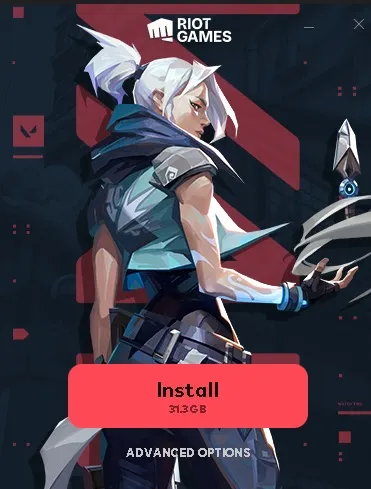VALORANT’ı sabit disk sürücüsünde (HDD) oynarsanız, haritalara yükleme süresi etkilenebilir. SSD satın alarak yükleme hızınızı artırmak mümkündür, ancak anında iyileştirmeler için VALORANT kurulum klasörünü değiştirmeniz gerekecektir.
Yeni bir sürücüye yükseltmek VALORANT’ın kurulum klasörünü taşımak istemesinin tek nedeni olabilir. İlk kurulumunuz sırasında yanlış sürücüye yüklediyseniz, bunu her zaman daha sonraki bir tarihte değiştirebilirsiniz.
VALORANT’ın dosya boyutu üçlü A oyunlarından daha az olsa da, kurulum klasörünü sürücülerinde taşımak ne kadar zaman aldığını merak ettirebilir. Modern yazma ve okuma hızları sayesinde, VALORANT’ın dosyalarını başka bir sürücüye taşımak birkaç dakikadan fazla sürmemelidir.
İşte oyunu kaldırmadan VALORANT’ı farklı bir sürücüye nasıl taşıyacağınıza dair rehberimiz…
VALORANT’ın kurulum yolu nasıl değiştirilir? (İlk kurulum)
VALORANT’ı kurarken oyun, otomatik olarak bir kurulum yolu seçer. Çoğu zaman, başlatıcı en çok kullandığınız sürücüyü seçebilecek, ancak VALORANT için kurulum dizinini değiştirmek isteyeceğiniz zamanlar olacaktır.
- VALORANT’ın web sitesine gidin.
- “İndir” düğmesine tıklayın.
- “Install Valorant.exe”yi başlatın ve “Gelişmiş Seçenekler”i seçin.
- VALORANT’ı kurmak istediğiniz dizini arayın ve kurulum işlemine devam edin.
VALORANT kurulum klasörünü başka bir sürücüye yeniden yüklemeden değiştirme
VALORANT kurulum klasörünü başka bir yere veya yeni bir sürücüye taşımanız mı gerekiyor? Ek depolama aygıtları yüklerken veya yeniden biçimlendirirken bunu yapmanız gerekebilir.
- Masaüstünüzdeki VALORANT simgesine sağ tıklayın ve “Dosya Konumunu Aç”ı seçin.
- Adres çubuğundaki “Riot Games”e tıklayın.
- Bu, “Riot Client” ve “VALORANT” klasörlerini göreceğiniz yeni bir klasöre yönlendirecektir.
- VALORANT klasörüne sağ tıklayın ve Kes’i seçin.
- Tercih ettiğiniz kurulum sürücüsüne gidin ve “Riot Games” adında bir klasör oluşturun.
- Bu klasörü açın ve önceden kestiğiniz VALORANT klasörünü Yapıştırmak için sağ tıklayın.
- Riot Client aracılığıyla VALORANT’ı başlatın ve Oyna’yı seçin.
- Bir hata açılacak ve Oyna düğmesi “Yükle”ye dönüşecektir.
- Yükle’yi seçin ve ardından kurulum yolunun yanındaki klasör simgesine tıklayın.
- Beşinci ve altıncı adımlarda kullanılan dosya konumunu girin.
- Yeni dosya konumunuzu manuel olarak girdikten sonra, başlatıcı oyun dosyalarınızı algılayabilecek ve Yükle düğmesi yeniden Oyna düğmesine dönüşecektir.
VALORANT kurulum klasörünü taşımada sorun mu yaşıyorsunuz?
Oyun için nihayet mükemmel dizini bulmuş olabilirsiniz, ancak bu, tüm VALORANT hata kodlarından kurtulacağınız anlamına gelmez. VALORANT’ı nereye kurduğunuza bakılmaksızın, sunucu kesintilerinden veya diğer Riot’la ilgili nedenlerden kaynaklanan hatalar oyun deneyiminizi geciktirebilir. Kurulum klasörünü taşıdıktan sonra hatalar daha sık hale geliyorsa, sıfırdan başlamanız ve yeniden yüklemeniz gerekebilir.
Bu, oyun hiç başlamazsa veya Riot Vanguard hata mesajları almaya başlarsanız da en iyi seçeneğiniz olabilir. Umarım bu rehber, VALORANT kurulum klasörünü hata vermeden veya yeniden yüklemek zorunda kalmadan değiştirme işlemi yapmanıza yardımcı olmuştur.
Siz bu konu hakkında ne düşünüyorsunuz? Düşüncelerinizi bizimle yorumlar kısmından paylaşmayı unutmayın. Tüm içeriklerimiz için The Gamer Station Tüm İçerikler
Burada tartışılan ürünler editörlerimiz tarafından bağımsız olarak seçilmiştir. Sitemizde yer alan herhangi bir şeyi satın alırsanız The Gamer Station gelirden pay alabilir.
Makalelerin orijinal dili Türkçedir. 18 farklı dilde yayın yapmaktayız. İçerikte yanlış bir cümle veya kelime görürseniz lütfen yorumlarda bizi bilgilendirmekten çekinmeyin!